Come maiuscola in Excel
A volte abbiamo bisogno di seguire gli standard degli scritti inglesi anche in Excel (cosa in cui non sono bravo). Uno degli standard di base della scrittura inglese è avere la prima lettera della frase in maiuscolo. Allora come facciamo a rendere maiuscola la prima lettera in ogni cella?
In questo articolo impareremo come scrivere la prima lettera in maiuscolo in ogni cella di Excel.
La formula generica per scrivere la prima lettera del maiuscolo è:
|
=UPPER(LEFT(text))&MID(text,2,LEN(text)) |
Testo: è il testo di cui vuoi mettere in maiuscolo la prima lettera.
Diamo lavoro a questa Formula.
Esempio: scrivere in maiuscolo la prima lettera di Sentance in Excel
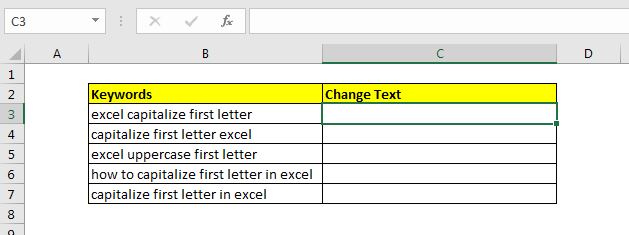
Qui, abbiamo un foglio che contiene alcuni valori di testo (parola chiave di questo articolo). Ogni cella contiene una frase. Dobbiamo scrivere in maiuscolo la prima lettera di ogni frase.
Scrivi questa formula nella cella C3:
|
=UPPER(LEFT(B3))&MID(B3,2,LEN(B3)) |
Premi il pulsante Invio. Avrai la prima lettera in maiuscolo in C3.
Trascina questa formula verso il basso per rendere la prima lettera maiuscola in ogni frase.
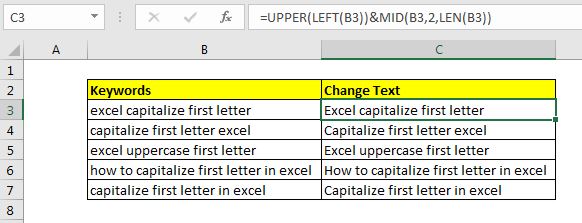
Come funziona?
È semplice. Abbiamo due segmenti di formula. Il primo segmento (UPPER (LEFT (B3)) rende maiuscola la prima lettera di una frase. Come? La funzione LEFT ottiene la prima lettera della cella. La funzione UPPER la rende maiuscola.
L’altro segmento [MID ( B3,2, LEN (B3))] concatena il resto della frase alla lettera maiuscola La funzione LEN ottiene il numero totale di caratteri e la funzione MID ottiene il testo a partire dal 2 ° carattere fino al resto del testo.
Infine, l’operatore di concatenazione & li concatena.
Metodo alternativo
In questo metodo, usiamo la funzione RIGHT invece della funzione MID per ottenere il resto del testo così com’è.
|
=UPPER(LEFT(B3))&RIGHT(B3,LEN(B3)-1) |
Se vuoi mettere in maiuscolo la prima lettera di ogni parola nella frase, usa semplicemente la funzione PROPER.
Quindi sì ragazzi, ecco come puoi scrivere in maiuscolo prima lettera di ogni cella in Excel. Spero sia stato esplicativo e utile per te. Se hai dubbi su questo articolo o hai un y altri dubbi sull’argomento relativo a Excel / VBA, chiedere nella sezione commenti qui sotto.
Articoli artistici correlati:
link: / working-with-formulas-converting-text-to-uppercase [Come usare la funzione UPPER in Excel] | La funzione UPPER in Excel viene utilizzata per rendere maiuscole tutte le lettere di una stringa. In questo articolo, esploreremo come utilizzare la funzione UPPER per eseguire alcune attività davvero importanti.
link: / data-tools-validate-only-uppercase-in-data-validation [Convalida solo maiuscolo nella convalida dei dati] | Per consentire solo voci maiuscole in Excel, è possibile utilizzare la convalida dei dati condizionale. Utilizzando excel EXACT funzioni come funzione chiave insieme alla funzione …
link: / lookup-formas-how-to-do-case-sensitive-lookup-in-excel [Come eseguire la ricerca case sensitive in Excel] | La funzione CERCA.VERT non è una funzione sensibile al maiuscolo / minuscolo. Per cercare valori sensibili al maiuscolo / minuscolo possiamo usare la funzione ESATTA.
`link: / excel-text-extract-text-from-a-string-in-excel-using-excels-left-and-right-function [Estrai testo da una stringa in Excel utilizzando la funzione SINISTRA e DESTRA di Excel]” | Per estrarre il testo dalle stringhe normalmente usiamo le funzioni DESTRA e SINISTRA.
Queste funzioni danno molto controllo durante la manipolazione dei testi.
Articoli popolari:
link: / keyboard-formula-shortcuts-50-excel-shortcuts-to-aumentare-la-produttività [50 scorciatoie Excel per aumentare la produttività] | Diventa più veloce nel tuo compito. Queste 50 scorciatoie ti faranno lavorare ancora più velocemente su Excel.
link: / formule-e-funzioni-introduzione-di-vlookup-funzione [Come usare la funzione CERCA.VERT di Excel] | Questa è una delle funzioni più utilizzate e popolari di Excel che viene utilizzata per cercare valori da diversi intervalli e fogli. link: / tips-countif-in-microsoft-excel [Come usare]
link: / formule-e-funzioni-introduzione-della-funzione-vlookup [Excel]
link: / tips-countif-in-microsoft-excel [Funzione CONTA.SE] | Contare i valori con le condizioni utilizzando questa straordinaria funzione.
Non è necessario filtrare i dati per contare un valore specifico. La funzione Countif è essenziale per preparare la tua dashboard.
link: / excel-formula-and-function-excel-sumif-function [Come usare la funzione SUMIF in Excel] | Questa è un’altra funzione essenziale della dashboard. Questo ti aiuta a riassumere i valori su condizioni specifiche.